📘
React + TypeScript | クリップボードにURLをコピーしたい
やりたいこと
ブラウザのアドレスバーに表示されているURLをクリップボードにコピーしたい
ブラウザのアドレスバーに表示されているURLとは
Google Chrome ブラウザの場合はこれ☟に該当します。
| ブラウザのアドレスバーに表示されているURL |
|---|
 |
技術選定
- "next": "12.0.10",
- "react": "17.0.2",
- "react-dom": "17.0.2",
実現方法
Webフロントエンド開発の場合は、clipboard.js のライブラリを使用せずに実装可能です。
具体的には、navigator.clipboard.writeText | MDN を使用します。
サンプルコードは以下になります。
const isBrowser = typeof window !== 'undefined'
export const urlCopyHandler = async (url: string) => {
// Next.jsを使用している場合はbuild時にコケるので`isBrowser`の条件分岐が必要です
if (!isBrowser) return;
try {
await navigator.clipboard.writeText(url);
console.log('URLのコピーに成功しました')
} catch {
console.error('URLのコピーに失敗しました')
}
};
この urlCopyHandler 関数の第一引数に
コピーしたいURL文字列を指定して使用します。
ボタンクリック時にブラウザのURLをコピーするサンプルコード
ブラウザのアドレスバーに表示されているURLは
location.href で取得できます
urlCopyHandler 関数の第一引数に
location.href を指定します
const UrlCopyComponent = () => {
const isBrowser = typeof window !== 'undefined';
const urlCopyHandler = async (url: string) => {
// Next.jsを使用している場合はbuild時にコケるので`isBrowser`の条件分岐が必要です
if (!isBrowser) return;
try {
await navigator.clipboard.writeText(url);
console.log('URLのコピーに成功しました');
} catch {
console.error('URLのコピーに失敗しました');
}
};
return (
<button type='button' onClick={() => urlCopyHandler(location.href)} >
ブラウザのアドレスバーに表示されているURLをコピーする
</button>
);
}
そのあとに、UrlCopyComponent を呼び出します。
そうすると以下の動画の様に、ボタンをクリックすると
URLのコピーに成功することの動作確認が出来ます。
| URLコピー成功動画 |
|---|
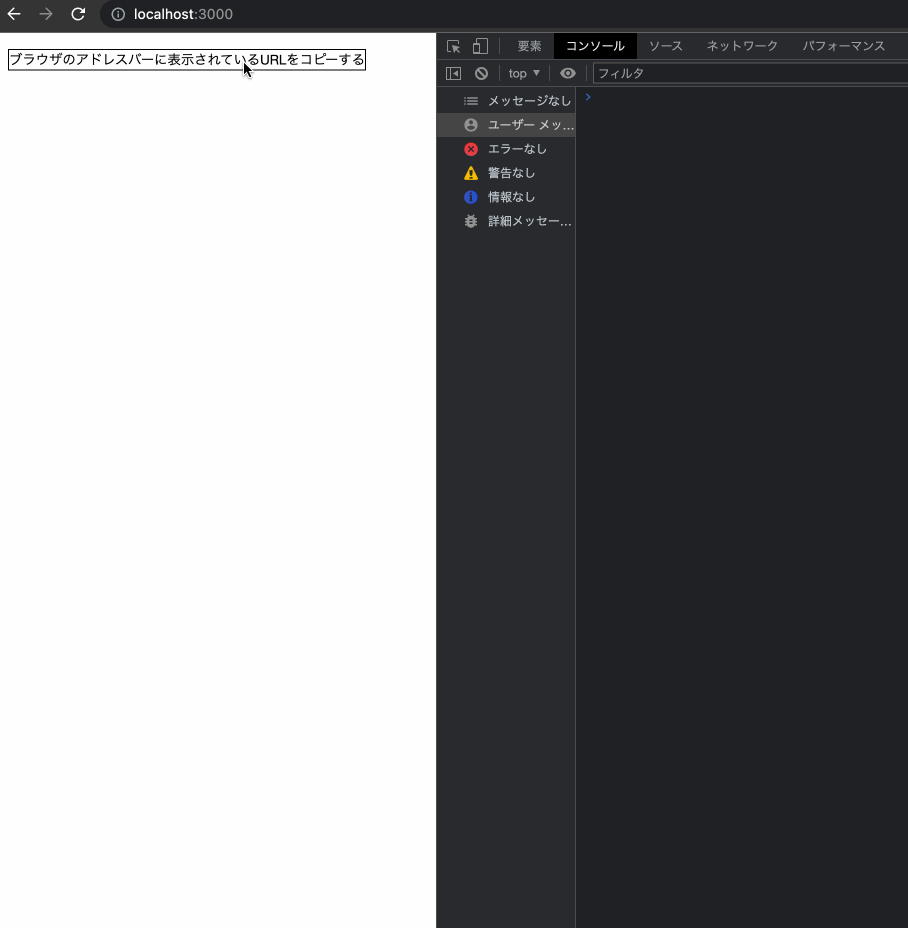 |
↑の手順でクリップボードにURLがコピーされます
そのあとに command + V でペーストしてみてください
ブラウザのアドレスバーに表示されているURLがペーストできます
今回の動画の場合、http://localhost:3000/ で検証しており
アドレスバーにも http://localhost:3000/ が表示されているので
command + V でペーストするとhttp://localhost:3000/をペーストできます
Discussion